FileBird Free Vs. プロバージョン| どれがあなたに最適ですか?
公開: 2022-07-13- FileBirdとは何ですか?
- 主な特徴
- 価格設定
- 無料またはプロ?
- どのバージョンが勝ちますか?
この記事では、メディアファイルを整理するための便利なツールとなるWordPressFileBirdプラグインについて説明します。 あなたはそれを無料で手に入れるか、いくつかの追加機能を手に入れるためにそれを支払うことができます。 しかし、それは価値がありますか? そして、どちらのバージョンが優れていますか? FileBirdFreeとFileBirdFreeの比較を見てみましょう。 プロバージョン。
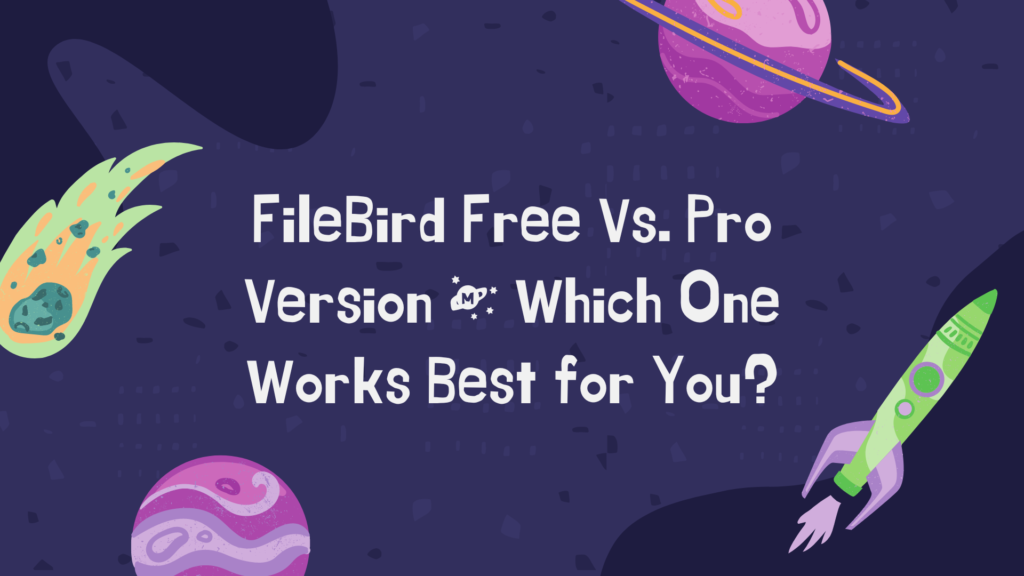
FileBirdとは何ですか?
WordPress Webサイトを持ち、その管理者になると、写真、ビデオ、録音、その他のドキュメントなどの大量のメディアファイルをアップロードする必要があります。 サイトに大量のファイルがあると、WordPressライブラリが完全に混乱し、作業プロセスが遅くなります。 あなたはそれを望まない。 そのため、FileBirdが必要です。
FileBirdは、Ninja Teamによって作成されたプラグインであり、WordPressWebサイト用のメディアライブラリを作成できます。 プラグインを使用すると、フォルダとさまざまな階層レベルを備えた、適切に構造化され体系化されたライブラリを作成できます。 このツールは、メディアファイルを整理するのに非常に役立ちます。これにより、メディアファイルにすばやくアクセスして、作業プロセスをより効果的にすることができます。
主な特徴
まず、FileBird Free Vsを使い始めるために、主な機能を確認しましょう。 プロバージョンの記事。
FileBirdのライセンスには、無料と有料の2種類があります。 それに応じて、一方にはある機能ともう一方にはない機能があります。 ただし、プラグインの両方のバージョンは、次の3つの特性を共有しています。
- 使いやすい。 FileBirdは、ユーザーフレンドリーで初心者にも優しいです。 インターフェイスはドラッグアンドドロップシステムに基づいているため操作が簡単で、機能は初めて理解できるほどシンプルです。 それでも、ユーザーにとって複雑すぎる場合は、NinjaTeamが責任を負います。このプラグインの詳細なドキュメントを利用できます。
- サイドバーとスマートナビゲーションシステム。 ナビゲーションの手段としては、強力で用途の広いサイドバーが用意されています。 それはあなたのライブラリの透明なビューを提供し、あなたはフォルダの木を見ることができます。
フォルダー。 無制限のフォルダを作成し、階層システムに整理します。 投稿を作成するときに、すべての種類のメディアファイルをフォルダに追加し、ファイルにアクセスできます。
FileBird無料
それでは、FileBirdの無料機能を見てみましょう。
- コンテキストメニュー。 スマートコンテキストメニューを使用して、フォルダを作成および編集できます。 フォルダに名前を付けたり、名前を変更したり、切り取ったり、単にフォルダを削除したりします。 ラップトップで行うのと同じように。
- ドラッグアンドドロップ。 プラグインのベースとなるビルダーは、ドラッグアンドドロップメカニズムとして機能します。 フォルダの作成とメディアファイルの追加がこれまでになく簡単になりました。 フォルダにファイルを追加するだけでなく、フォルダをフォルダに追加して、より適切に編成されたシステムを作成することもできます。
- フォルダツリー。 サイドバーでは、フォルダも表示できます。 これは、さまざまなテーマを区別するために使用できるボタン、アイコン、および記号で構成されています。さらに、フォルダーをドラッグアンドドロップして場所を変更することもできます。
- ファイルブラウザ。 この機能を使用すると、WordPressのデフォルトのGutenbergエディターを使用しているときに、FileBirdのファイルライブラリ内のメディアファイルを(フォルダーから)参照できます。
- FileBirdGutenbergブロック。 ギャラリーを投稿またはページに挿入するには、FileBird Gutenbergブロックをビルダーに追加し、表示するフォルダーを選択します。
- 特定のフォルダ機能。 Webサイトにファイルを1つずつ追加するのは、単に不便です。 一度にいくつかのファイルを追加するには、それらを1つのフォルダーにコンパイルしてから、ドロップダウンメニューに移動して[アップロード]をクリックします。 デスクトップからフォルダを選択して、FileBirdライブラリに簡単にアップロードできます。 ファイルは別のフォルダとしてアップロードされます。
- CMS。 プラグインは、整理されていないライブラリの混乱を検索する時間を短縮し、メディアファイルの体系化された階層ツリービューを使用するため、より効果的なコンテンツ管理を提供します。
- フォルダ構造をエクスポートします。 フォルダ構造をエクスポートして、新しいサイトに簡単にインポートできます。
ご覧のとおり、無料版自体は非常に強力です。 しかし、FileBird Proはどうですか?
FileBird Pro
- フォルダのテーマ。 FileBirdの3つのフォルダテーマから選択します。 フォルダツリーをWindows11またはDropboxのように見せたり、デフォルトのFileBirdのままにすることができます。
- フォルダーの色。 好みに合ったカスタムフォルダカラー(16+)を作成します。 フォルダを右クリックして、それぞれの個別のフォルダに色を付けます。 フォルダツリーを色分けすると、特定のテーマファイルを他のファイルと視覚的に区別するのに役立ちます。 これにより、時間の無駄がさらになくなります。
- フォルダをダウンロードします。 これは、WordPressライブラリをエクスポートする簡単な方法です。 メディアフォルダを.zipドキュメントとしてダウンロードできます。 ファイルはフォルダツリーと同じ構造になり、この関数を使用して、目的の整理された構造を維持しながらライブラリバックアップを作成できます。
- 並べ替えオプション。 メディアファイルとフォルダを並べ替えるためのさまざまなオプションがあります。 2つの方法でフォルダを整理し、10の方法でメディアファイルを並べ替えることができます。
- ファイルサイズの並べ替え。 添付ファイルのサイズを見積もり、メディアファイルをサイズの昇順または降順で並べ替えることもできます。
- ツリービュースタイル。 現在、フォルダツリーを表示するための複数のスタイルがあります。 たとえば、フォルダのレイヤーを非表示にすることができます。 これは、フォルダが多すぎる場合に特に便利です。
- フォルダをまとめて移動します。 フォルダを一括選択して一度に移動できます。
- サードパーティのビルダーのサポート。 プラグインは、WooCommerce、WPBakery、Divi、Elementorなどのサードパーティビルダーと互換性があります。
- 移行。 以前に他のメディアライブラリプラグインを使用したことがある場合は、ワンクリックでファイルやフォルダをそれらからFileBirdに簡単に移行できます。
Proバージョンは十分ですか?
FileBirdProが無料版のすべての特性を強化するためにどのように機能するかを見ることができます。 無料ライセンスを使用すると、フォルダを作成してまとめることができます。 Proバージョンでは、使用しているインターフェイスをカスタマイズできます。 あなたはそれをより生産的にすることができます。 プロバージョンを使用すると、作業プロセスをより速く、より効果的にすることができます。 あなたはより多くの時間を節約し、より多くの仕事をし、そしてあなたはより多くの利益を得る。

訪問者がダウンロードできるようにPDFファイルまたはその他のドキュメントのリストを表示する場合は、FileBirdドキュメントライブラリを使用して行うことができます。 これはFileBirdのアドオンです。 これは、FileBirdFreeまたはProバージョンと一緒にインストールする必要があります。
価格設定
プラグインのProバージョンを入手することにした場合は、サブスクリプションベースではないことを知っておく必要があります。 あなたは一度それを手に入れます、そしてそれはあなたに一生役立ちます。 したがって、39ドルのライセンスは、FileBirdを提供した会社であるNinjaTeamからの将来のすべての更新と6か月のサポートを提供します。 通常、追加の$ 29.75で、チームサポートを最大12か月まで延長できますが、現在の割引の費用は$12.75です。
Envatoはプラグインの品質もチェックしており、10万人以上のアクティブユーザーがいるWordPressプラグインギャラリーの755の音声のうち4.5つ星と評価されています。 ご覧のとおり、プラグインは非常に手頃な価格です。特に、サブスクリプションなしで1回だけ支払うことができるためです。 そして、あなたはあなたのウェブサイト開発のすべてのステップを通して機能が必要とされるので、あなたはそれを一生使うでしょう。
無料またはプロ?
最後に、FileBirdFreeVsの記事について。 プロバージョン、無料バージョンとプロバージョンを比較してみましょう。
無料版
無料版は自給自足で大丈夫です。
利点
- 自律。 プラグインの無料バージョンは、便利な機能から取り除かれていません。 単独で使用でき、十分に機能します。
- 使いやすい。 サイドバーやナビゲーションメニューなど、プラグインのインターフェイスはユーザーフレンドリーです。
- 互換性。 プラグインは、ほとんどのWordPressテーマおよびビルダーと互換性があります。
プロバージョン
FileBirdProは人命を救います。 それはあなたの時間を節約し、多くの有用で実用的な機能を持ち、そしていくつかのより有益な特典を持っています。 したがって、FileBird Free Vsでは、ある意味ですでに明らかです。 プロバージョン、プロは勝者の位置に近づいています。 それを詳しく見てみましょう:
利点
- 生涯ライセンス。 プラグインをたったの39ドルで購入すると、すべてのプロ機能と将来のすべてのアップデートが一生提供されます。 サブスクリプションがないため、請求の問題が解消され、何年にもわたってより多くのお金を費やすことができます。
- 時間を節約する。 Proバージョンのバンドルおよび移行機能を使用すると、一度に複数のタスクを実行できるため、より重要なジョブの時間をさらに節約できます。 Elementor、Divi、WPBakery、Classicエディターなど、エディターが何であれ、挿入したいファイルをすばやく見つけることができます。
- カスタマイズ可能。 フォルダとライブラリツリーのビューと色をカスタマイズできます。 色分けにより、特定の色を特定のエンティティに割り当てることができます。これにより、視覚的に一方を他方からより速く区別できるようになります。 もう一度、時間を節約できます!
テーマをFileBirdのデフォルトのテーマ、Windows 11、またはDropboxのテーマに変更できます。 - ZIP機能。 WordPressWebサイトのメディアライブラリ全体をZIP形式でダウンロードします。 すべてのメディアファイルを保存するだけでなく、FileBirdの場合と同じ階層的な方法で保存します。 移行または単にバックアップを作成するのに適しています(これは非常に重要です)。
どのバージョンが勝ちますか?
FileBirdFreeVsを締めくくりましょう。 プロバージョンの記事。 FileBirdの無料バージョンは依然として有用であり、完全に自給自足のプラグインとして使用できることに注意することが重要ですが、Proバージョンの明らかな利点は、後者を優れたものにしていることです。
重要な要素は、機能と価格の比率です。 プラットフォームにお金を払っている場合は、それがお金の価値があることを確認する必要があります。 数量的に多くの機能を備えている必要があるだけでなく、追加の機能も実用的で価値のあるものでなければなりません。 彼らはあなたがプラグインで何をしているのかを改善するのを助けなければなりません。 そして、FileBirdProには多くの有益な機能が組み込まれています。 FileBirdのアイデアは、ギャラリーの管理などの面倒なタスクに費やす時間を削減して、その時間をより重要なことに使用できるようにすることです。 また、Proバージョンの機能により、時間の無駄を完全になくすことができます。 それで、質問に答えるために:FileBirdのProバージョンは買う価値がありますか? はい、そうです。 私たちの選択はFileBirdProです。
また、FileBirdFreeVsが気に入った場合。 Proバージョンでは、「WordPress Webサイトをより安全にする方法– 2022チェックリスト」の記事を参照して、Webサイトのセキュリティを保護することもできます。
